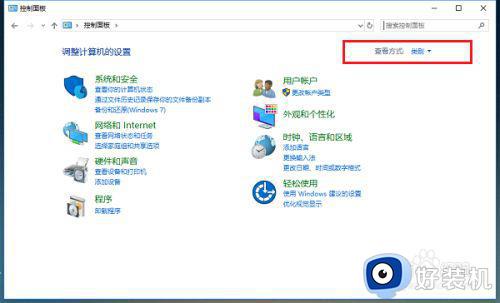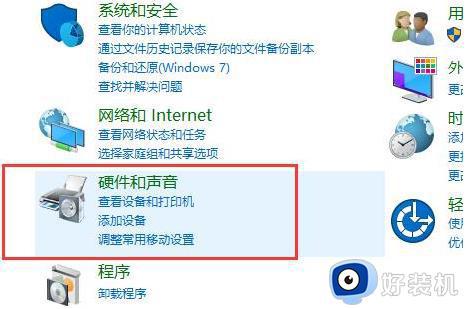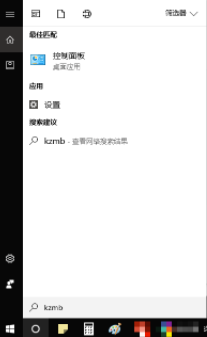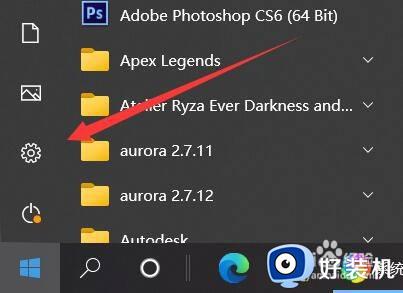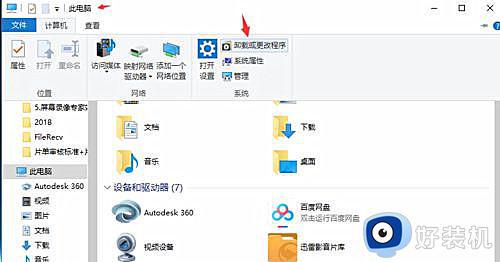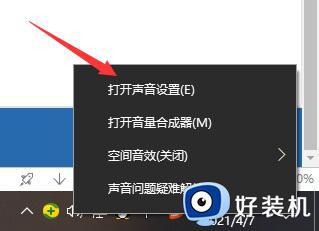win10系统耳机和音响同时响怎样设置 win10如何设置扬声器与耳机同时播放
时间:2021-08-23 10:38:22作者:huige
通常我们如果在电脑中插入耳机的话,声音就会从耳机出来,那么扬声器就不会出现声音,不过有部分win10正式版系统用户想要让耳机和扬声器音响同时响有声音的话,该怎样设置呢?针对这个问题,接下来将给大家讲解一下win10设置扬声器与耳机同时播放的详细方法。
具体步骤如下:
1、打开控制面板。
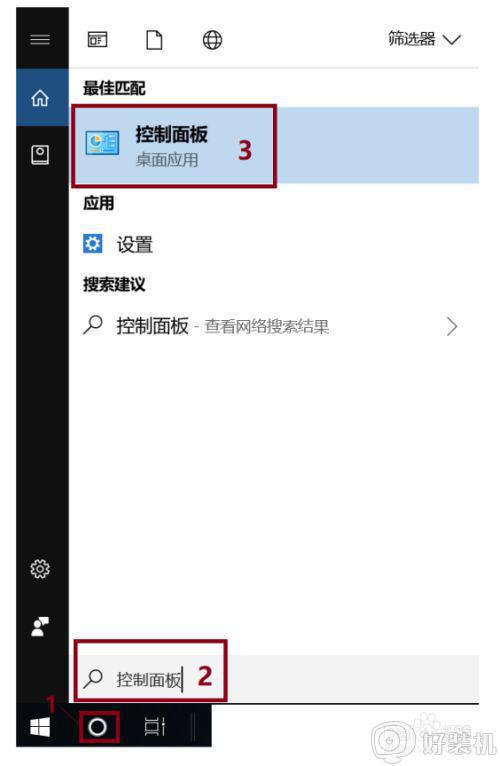
2、左键单击硬件和声音。
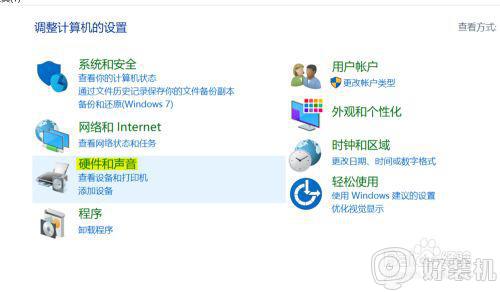
3、打开Realtek高清晰音频管理器。
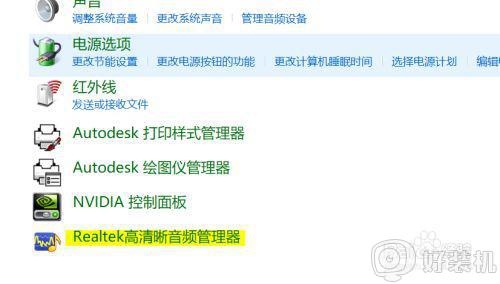
4、按图打开设置内的选项。

5、选择AC97前面板。
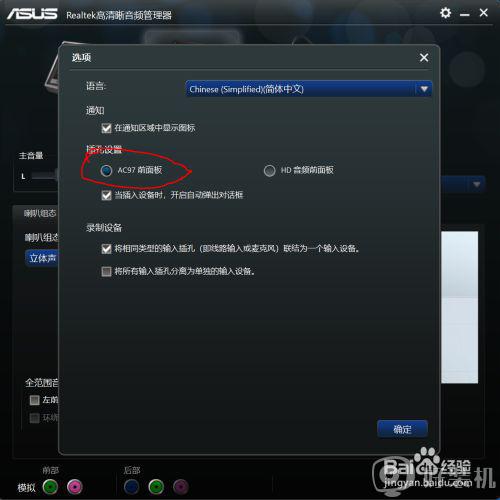
关于win10如何设置扬声器与耳机同时播放就给大家讲解到这边了,有这个需要的用户们可以按照上面的方法来进行操作,希望可以帮助到大家。